Telefonoak izan ziren argazki-kamera eta ondoren GPS eta internet integratu zutenak eta azken urrats horretan software pribatiboa e izan zen aitzindari Apple-en Iphone-rekin.
Oraingoan argazki-kamerak hasi dira GPS eta internet integratzen baina oraingoan software librean oinarritzen den Android izan aitzindaria Nikon eta Samsung-en eskutik.
Dudik gabe ekoizleentzat modu merke bat da argazkiak geolokalizatzeko eta internet bidez editatu eta partekatzeko.
Hona hemen komertzializatu diren lehenengo modeloak: Nikon Coolpix S800C eta Samsung EK-GC100 Galaxy Camera.
2012/08/29
Nautilus, Nemo... nola asoziatu fitxategi mota bat aplikazio batekin
Ubuntu 12.04ra pasa naiz eta Gnome 3rekin hasi naiz peleatzen aurreko bertsioan intuitiboak eta errazak ziren hainbat lan orain nola demontre egin daitezkeen aztertzen.
Horietako bat da Nautilus arakatzailean luzapen bat -pdf, jpg, kml...- duten fitxategiak aplikazio batekin asoziatzea edo duten asoziazioa aldatzea. Orain horrela egin daiteke:
Horietako bat da Nautilus arakatzailean luzapen bat -pdf, jpg, kml...- duten fitxategiak aplikazio batekin asoziatzea edo duten asoziazioa aldatzea. Orain horrela egin daiteke:
- interesatzen zaigun luzapena duen edozein fitxategian eskuin klik egin eta Propietateak aukeran klik egin.
- irekitzen den leihoan Ireki honekin fitxara joan.
- interesatzen zaizun aplikazioa hautatu eta Ezarri lehenetsi giza klikatu.
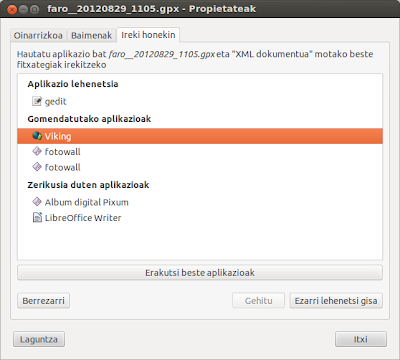 |
| Aplikazioa aukeratu eta Ezarri lehenetsi gisa klikatu |
Gimp nola konfiguratu leiho bakarra
Gimp irudi editorearen ezaugarririk bereziena leiho anitzak erabiltzea izan da. 2.8 bertsiotik aitzina ordea erabiltzaile askok eskatutako leiho bakarra jartzeko aukera eman dute. Horretarako menu nagusian Leihoak atalean Leiho bakarreko modua markatu behar dugu.
Bertsio zaharra baduzu eta eguneratu nahi baduzu Ubuntu, Mint, Debian eta deribatuetan PPA bidez berrinstalatu behar duzu. Horretarako terminalean itsatsi eta exekutatu hurrenez hurren:
Bertsio zaharra baduzu eta eguneratu nahi baduzu Ubuntu, Mint, Debian eta deribatuetan PPA bidez berrinstalatu behar duzu. Horretarako terminalean itsatsi eta exekutatu hurrenez hurren:
sudo add-apt-repository ppa:otto-kesselgulasch/gimp
sudo apt-get update
sudo apt-get install gimp2012/08/27
Ubuntu 12.04.1 sarean
Canonicalek sarean jarri du Ubuntu 12.04 Precise Pangolin bertsioaren lehenego berargitalpena, hau da 12.04.1.
Ubuntu 12.04 LTS (Long Term Suport) bertsioa da, alegia mantenu luzeko bertsioa, bost urteko mantenua hain zuzen.
Berrargitalpen honetan Linuxen azken kernela (3.2.0-29), sisteman hainbat huts zuzenduta eta aplikazioen bertsio berriak daude.
Gaineko grafikoan ikusten denez pasa den astean sareratu dute lehenengo berargitalpena eta sei hilabetero berargitalpen berria izango dugu 2014ko otsailararte. Hortik aurrera 2017arte errepositorioak eguneratuko dira.
Bertsio zaharra baduzu eta Precisera pasatzea pentsatzen ari bazinen une egokia da hau zeren berrargitalpen hau hasierako bertsioa baino seguruago eta egonkorragoa izan behar duelako eta, orain instalatzen baduzu, sistemaren eguneratzea ekidin dezakezu.
Lanean edo lagunentzako instalazioak egiten badituzu 12.04.1 deskargatu eta bota zakarrontzira 12.04ren CDa.
Windows edo Mac erabiltzen badituzu eta sistema libre bat probatu nahi baduzu hau da une egokia bertsio heldu eta mantenu luzeko bat instalatzeko
Desktop bertsioa eta Server bertsioa daude. Lehenengoa da egokiena ordenagailu arruntetarako: torre, eramangarria, netbooka. Desktop bertsioa bi modalitate ditu 32 eta 64 bitekoa. Zure ordenagailua 64 biteko prozesadorea badu, hau da berri samarra ba da 64koa deskargatu; zaharra bada edo zalantza baduzu 32koa. Nik lehenengo aldiz instalatu dut 64koa eta ondo dabil, hori bai, errendimenduan aurrerapen handirik ez dut nabaritu.
Hau da Desktop bertsioak deskargatzeko tokia.
Beste aldetik nire Nvidia txartelan azelerazio grafikoa lortzeko hornitzailearen kontrolatzailea instalatu behar izan dut, eta ez Ubuntuk gomendatzen duena baizik eta acelerated graphics driver post-release updates bertsioa. Unityren ordez Gnomeren ikuspegi klasikoa instalatu dut:
sudo apt-get install gnome-panel
Ubuntu 12.04 LTS (Long Term Suport) bertsioa da, alegia mantenu luzeko bertsioa, bost urteko mantenua hain zuzen.
Berrargitalpen honetan Linuxen azken kernela (3.2.0-29), sisteman hainbat huts zuzenduta eta aplikazioen bertsio berriak daude.
Gaineko grafikoan ikusten denez pasa den astean sareratu dute lehenengo berargitalpena eta sei hilabetero berargitalpen berria izango dugu 2014ko otsailararte. Hortik aurrera 2017arte errepositorioak eguneratuko dira.
Bertsio zaharra baduzu eta Precisera pasatzea pentsatzen ari bazinen une egokia da hau zeren berrargitalpen hau hasierako bertsioa baino seguruago eta egonkorragoa izan behar duelako eta, orain instalatzen baduzu, sistemaren eguneratzea ekidin dezakezu.
Lanean edo lagunentzako instalazioak egiten badituzu 12.04.1 deskargatu eta bota zakarrontzira 12.04ren CDa.
Windows edo Mac erabiltzen badituzu eta sistema libre bat probatu nahi baduzu hau da une egokia bertsio heldu eta mantenu luzeko bat instalatzeko
Desktop bertsioa eta Server bertsioa daude. Lehenengoa da egokiena ordenagailu arruntetarako: torre, eramangarria, netbooka. Desktop bertsioa bi modalitate ditu 32 eta 64 bitekoa. Zure ordenagailua 64 biteko prozesadorea badu, hau da berri samarra ba da 64koa deskargatu; zaharra bada edo zalantza baduzu 32koa. Nik lehenengo aldiz instalatu dut 64koa eta ondo dabil, hori bai, errendimenduan aurrerapen handirik ez dut nabaritu.
Hau da Desktop bertsioak deskargatzeko tokia.
Beste aldetik nire Nvidia txartelan azelerazio grafikoa lortzeko hornitzailearen kontrolatzailea instalatu behar izan dut, eta ez Ubuntuk gomendatzen duena baizik eta acelerated graphics driver post-release updates bertsioa. Unityren ordez Gnomeren ikuspegi klasikoa instalatu dut:
sudo apt-get install gnome-panel
2012/08/26
Nola ireki terminala karpeta batean Nautilusekin
Nautilusean, Gnomeren arakatzailean alegia, karpeta batean bagaude eta karpeta horretan bertan terminal bat ireki nahi badugu azkar egin dezakegu honako appleta instalatuta:
ondoren saioa itxi eta ireki eta Nautilusean karpeta batean gaudela eskuin klik egitean irekitzen den menuan aukeren artean ireki terminalean azalduko da.sudo apt-get install nautilus-open-terminal
2012/08/25
Linux eta Android-en arteko konexioa USB bidez
Smartphone bat USB bidez Linux duen ekipo batean konektatzean ez du automatikoki ezagutzen beste USB memoriak, mp3 eta antzeko gailuak konektatzean gertatzen den moduan.
Konexioa aktibatzeko aldiro egin beharko dugu honako hau:
Hatz mamia goiko panelean jarri eta behera egin. Eskuineko pantaila agertuko da. "Seleccionar para..." esaten duen tokian klikatu eta hurrento pantaila agertuko da.
Bertan "Conectar almacenamineto USB" esaten duen leihatilan klik egingo dugu.
Ematen duen oharra onartuko dugu.
Pantaila hau agertu eta une batera konexioa gauzatzen da eta Nautilus arakatzailean smartphonaren fitxategi sistema azalduko da ordenagailuaren pantailan.
Egitura honetan, aurreko mezuan aipatu bezala, gehien erabiltzen ohi diren karpetak dira:

Behin fitxategiko lanak bukatuta USBa atera aurretik komeni da gailua desmuntatzea edo egoztea.
OHARRAK
Konexioa aktibatzeko aldiro egin beharko dugu honako hau:
Hatz mamia goiko panelean jarri eta behera egin. Eskuineko pantaila agertuko da. "Seleccionar para..." esaten duen tokian klikatu eta hurrento pantaila agertuko da.
Bertan "Conectar almacenamineto USB" esaten duen leihatilan klik egingo dugu.
Ematen duen oharra onartuko dugu.
Pantaila hau agertu eta une batera konexioa gauzatzen da eta Nautilus arakatzailean smartphonaren fitxategi sistema azalduko da ordenagailuaren pantailan.
Egitura honetan, aurreko mezuan aipatu bezala, gehien erabiltzen ohi diren karpetak dira:
- /DCIM/Camera gailuaz egindako argazkiak eta bideoak gordetzen dituena eta
- /media/music musika gordetzen duena.

Behin fitxategiko lanak bukatuta USBa atera aurretik komeni da gailua desmuntatzea edo egoztea.
OHARRAK
- Samsung-ek USB konexioa egiteko gomendatzen du ekipoan Kies izeneko programa bat instalatzea. Delako programa hori soilik Windows eta Mac-entzako balio du baina uste dut ez dugula gauza handirik galtzen.
Harpidetu honetara:
Mezuak (Atom)







